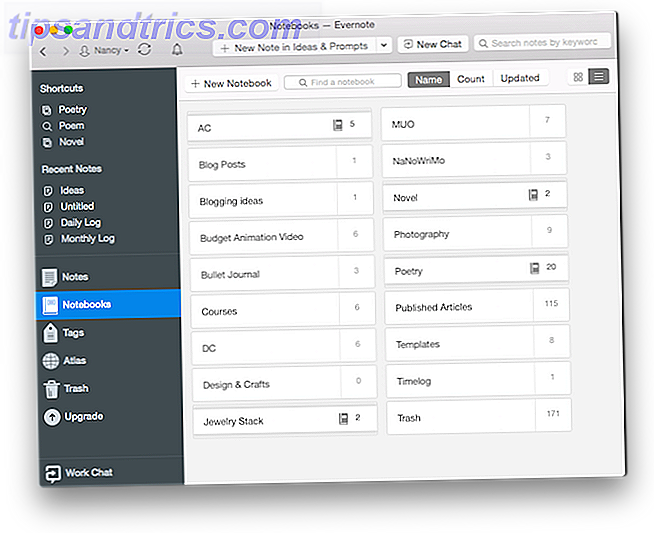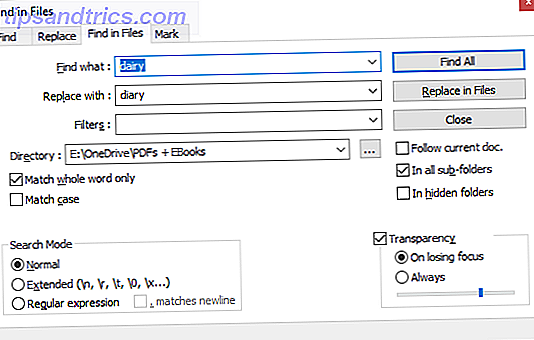La souris est presque une extension de nos membres maintenant. Mais sur quelles compétences pouvez-vous vous rabattre quand vous mourez? Le clavier humble peut être votre sauveur. C'est pourquoi il est important d'apprendre tous les raccourcis clavier Les meilleures façons d'apprendre tous les raccourcis clavier dont vous aurez besoin Les meilleures façons d'apprendre tous les raccourcis clavier dont vous aurez besoin Il existe de nombreux raccourcis clavier que vous n'utilisez pas. Nous vous apportons toutes les bonnes ressources pour vous apprendre tout ce que vous devez savoir sur les raccourcis clavier. Mémorisez les raccourcis clavier pour une productivité instantanée. Lisez plus parce que vous ne savez pas quand vous en aurez besoin.
Apprenez également à utiliser la fonctionnalité d'accessibilité appelée Clés de souris disponible sur Windows. Mouse Keys est conçu pour les personnes qui ont des difficultés à utiliser une souris. La fonction est commune aux deux systèmes d'exploitation et vous permet de contrôler le pointeur de la souris avec le clavier.
Comment contrôler votre pointeur de curseur sans une souris
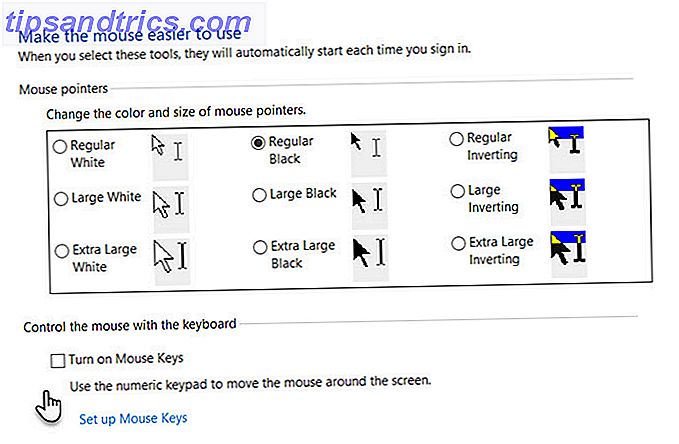
Sous Windows, le pavé numérique de votre clavier permet de déplacer le pointeur sur l'écran. Voici comment vous pouvez l'activer.
- Cliquez sur le bouton Démarrer> Panneau de configuration> Facilité d'accès> Facilité d'accès .
- Cliquez sur Rendre la souris plus facile à utiliser .
- Sous Contrôler la souris avec le clavier, cochez la case Activer les touches de la souris .
Vous pouvez également configurer les touches de la souris en allant dans Configurer les touches de la souris . Par exemple, la vitesse du Pointer et son accélération.
La position des touches s'aligne sur la direction dans laquelle le curseur se déplace sur l'écran. Voici la capture d'écran de Microsoft Support qui vous montre les touches à appuyer:
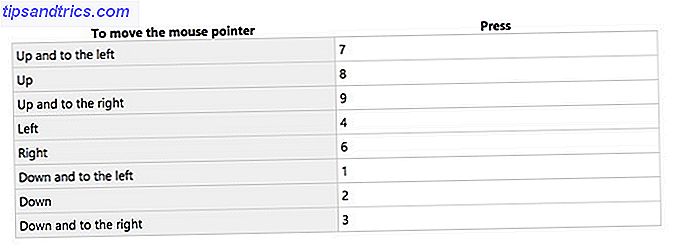
En outre, vous devez sélectionner la clé qui remplacera le bouton actif de votre souris.
- Sélectionnez le bouton gauche de la souris: La barre oblique (/)
- Sélectionnez les deux boutons: L'astérisque (*)
- Sélectionnez le bouton droit de la souris: Le signe moins (-)
Vous ne pouvez définir qu'un seul bouton comme bouton actif à la fois. Dans la liste ci-dessus, la clé numéro 5 est manquante.
Cliquez une fois sur n'importe quel élément de votre écran en appuyant sur 5 après avoir sélectionné un bouton actif. Par exemple, pour cliquer sur un élément, définir un bouton actif, pointez sur l'élément, puis appuyez sur 5.
Double-cliquez sur un élément de votre écran en appuyant sur + après avoir sélectionné le bouton actif.
N'oubliez pas de configurer les touches de la souris avant les dysfonctionnements de la souris. Si vous utilisez une souris sans fil, il est conseillé de conserver ce paramètre d'accessibilité.